 Видеокарта важный компонент компьютера. Её устойчивая работа является залогом стабильной работы всей системы. При замене видеокарты, или появившихся перезагрузках, дефектах отображения на мониторе необходимо провести комплексный тест видеокарты. Ниже рассмотрим один из способов такого теста.
Видеокарта важный компонент компьютера. Её устойчивая работа является залогом стабильной работы всей системы. При замене видеокарты, или появившихся перезагрузках, дефектах отображения на мониторе необходимо провести комплексный тест видеокарты. Ниже рассмотрим один из способов такого теста.
Использовать для тестирования будем свободно распространяемую программу FurMark. Загрузить её можно с сайта автора — www.ozone3d.net/benchmarks/fur/. Выбор этой программы определен наличием дополнительных утилит мониторинга графического процессора.
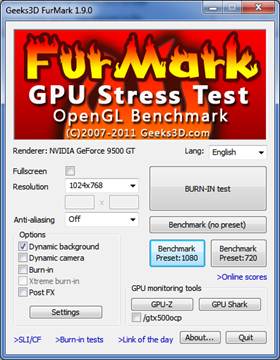 Устанавливаем и запускаем программу, видим окно, в котором можно выбрать режим работы полноэкранный или нет, Разрешение(Resolution), Сглаживание(Anti-aliasing), Опции, Установки и запуск инструментов мониторинга. Нажимаем GPU-Z, программа дает развернутую информацию о графическом процессоре, Bios и объеме используемой оперативной памяти, версии установленных драйверов, заявленных и реальных частотах процессора и памяти и многом другом. Используемая выводит пояснения к пунктам при наведении указателя. Закладка Sensors показывает текущие значения частоты, температуры, скорости вращения вентилятора и загрузки в реальном времени.
Устанавливаем и запускаем программу, видим окно, в котором можно выбрать режим работы полноэкранный или нет, Разрешение(Resolution), Сглаживание(Anti-aliasing), Опции, Установки и запуск инструментов мониторинга. Нажимаем GPU-Z, программа дает развернутую информацию о графическом процессоре, Bios и объеме используемой оперативной памяти, версии установленных драйверов, заявленных и реальных частотах процессора и памяти и многом другом. Используемая выводит пояснения к пунктам при наведении указателя. Закладка Sensors показывает текущие значения частоты, температуры, скорости вращения вентилятора и загрузки в реальном времени.
Сравниваем значения с указанными производителем видеокарты (смотрим на сайте). Если значения отличаются в меньшую сторону, Вам продали не то, если в большую, видеокарта разогнана и перегревается. Если значения совпадают, но температура в пределах 60-80 градусов, есть проблемы охлаждения. Здесь необходимо проверить, чтобы свободно вращался вентилятор, и отсутствовала пыль, плотно прилегал радиатор охлаждения к процессору, возможно, заменить термопасту. При завышенной температуре начинать тесты нельзя – существует опасность полностью вывести из строя видеокарту.
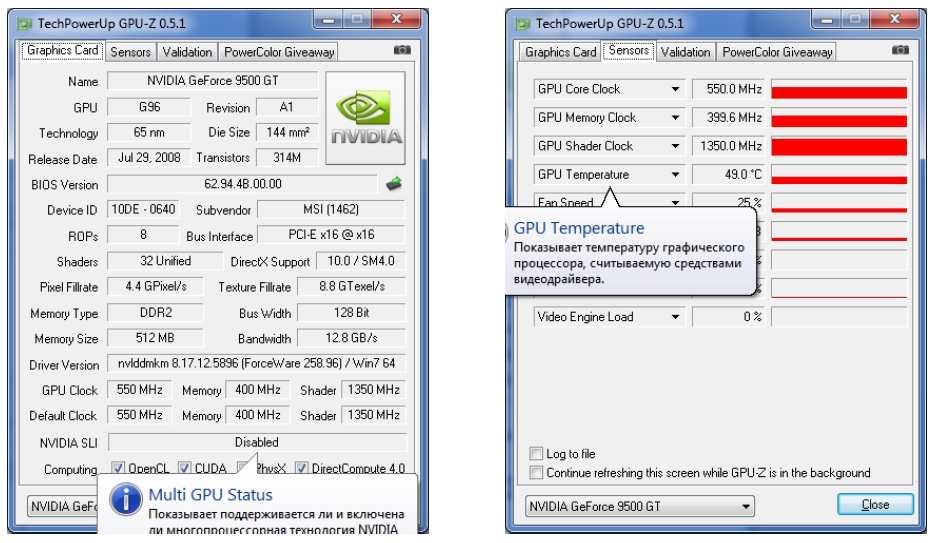
Среди инструментов мониторинга есть альтернативная программа. Запускается при нажатии кнопки GPU Shark в первом окне программы FurMark.
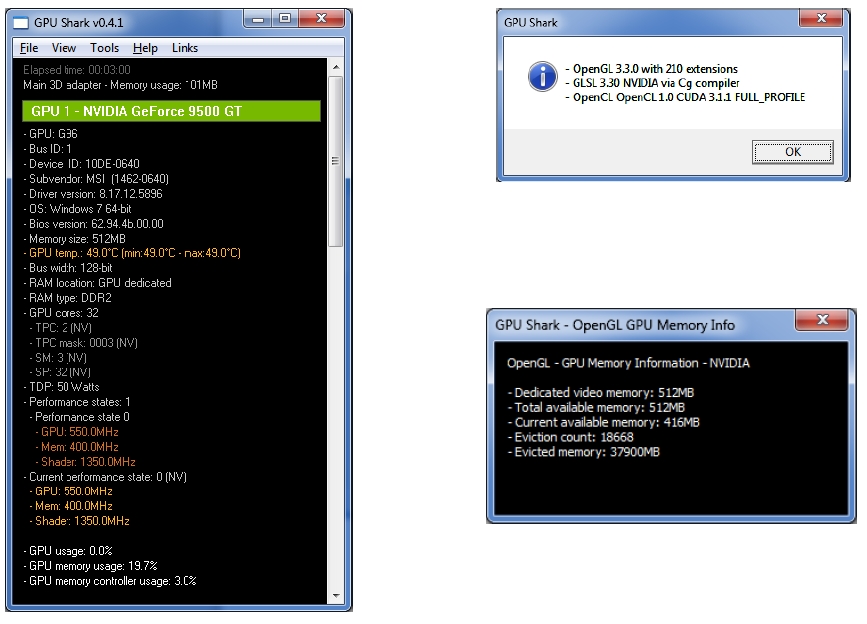
Теперь переходим к Установкам, нажимаем Setting и выставляем предельную температуру GPU — 80 градусов, а Длительность теста по своему желанию (значение в миллисекундах). Нажимаем ОК и запускаем тест кнопкой BURN-IN test, появляется Предупреждение о риске использования теста при разгоне, проблемах питания, проблемах охлаждения. Если все в порядке нажимаем GO!
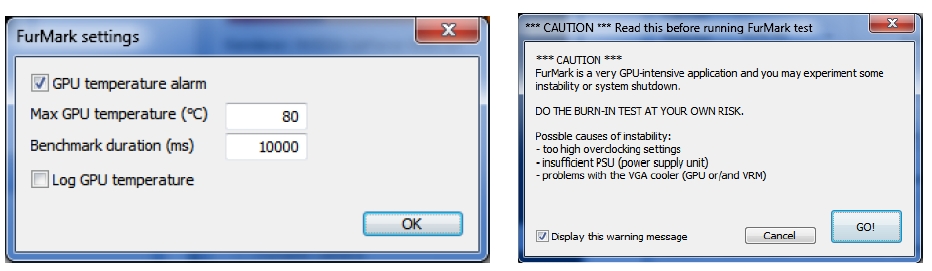
В самом окне теста видим информацию о режиме, частоте, загрузке графического процессора и внизу график роста температуры в зависимости от времени. Для примера граничная температура была занижена до 70 градусов, поэтому видно сообщение «******ALARM GPU TEMPERATURE TRESHOLD REACHED (70)******» о превышении значения температуры. Далее на графике видим, что значение не превышает 80 градусов, что и вводили в Установках.
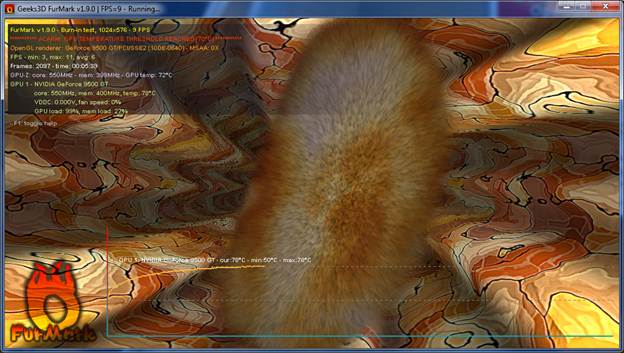
Обратите внимание что программа вывела сообщение но не остановилась, не оставляйте начало теста без внимания до достижения порога нагрева. При значениях температуры превышающих 100 градусов продолжать тест можно только на свой страх и риск. По окончании теста выводиться окно с результатами, максимальной температурой и сведениями о системе. Отсутствие перегрева или резких скачков температуры, дефектов изображения, а также соответствие значений заявленным производителем, считаются успешным результатом.





